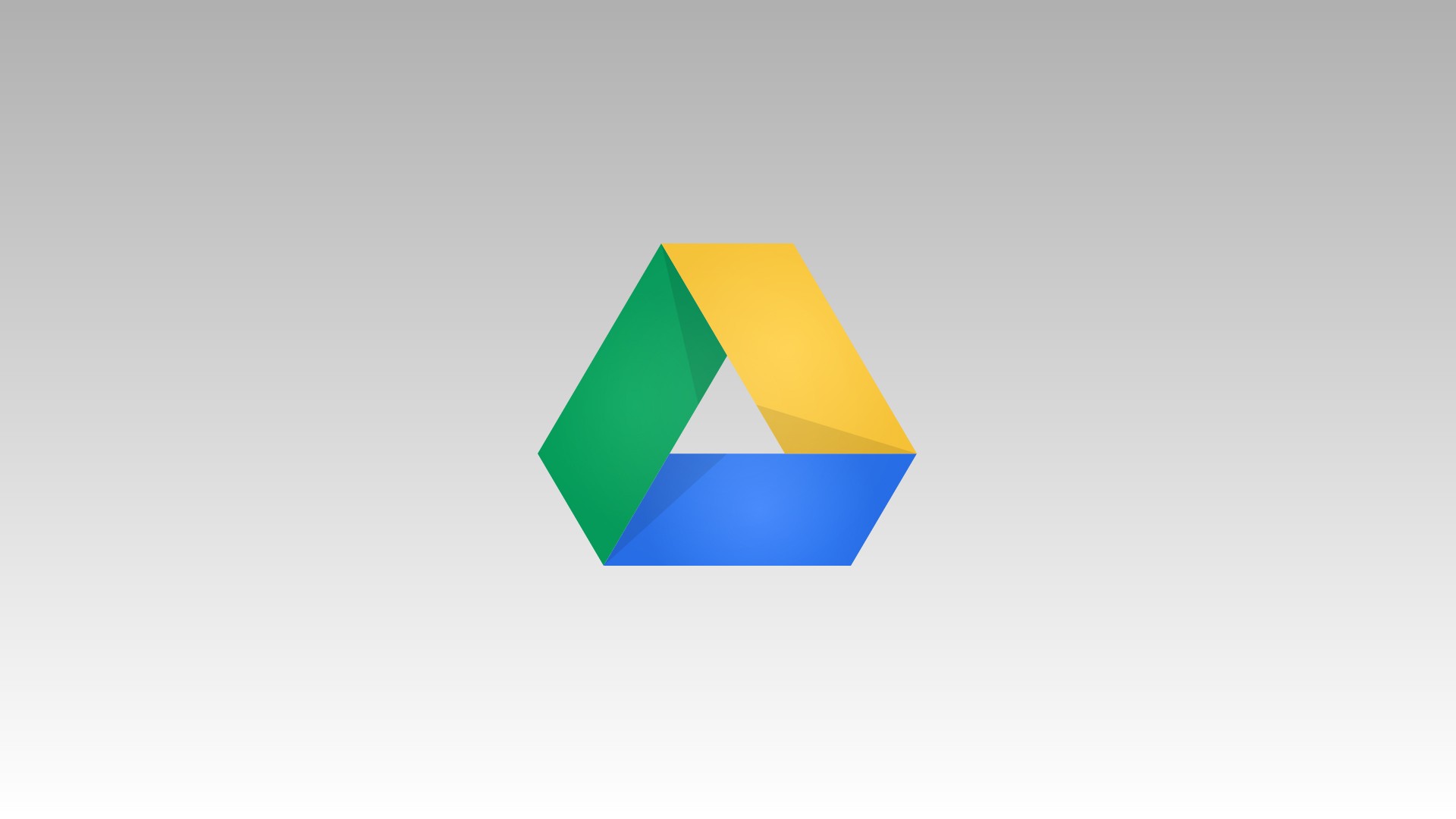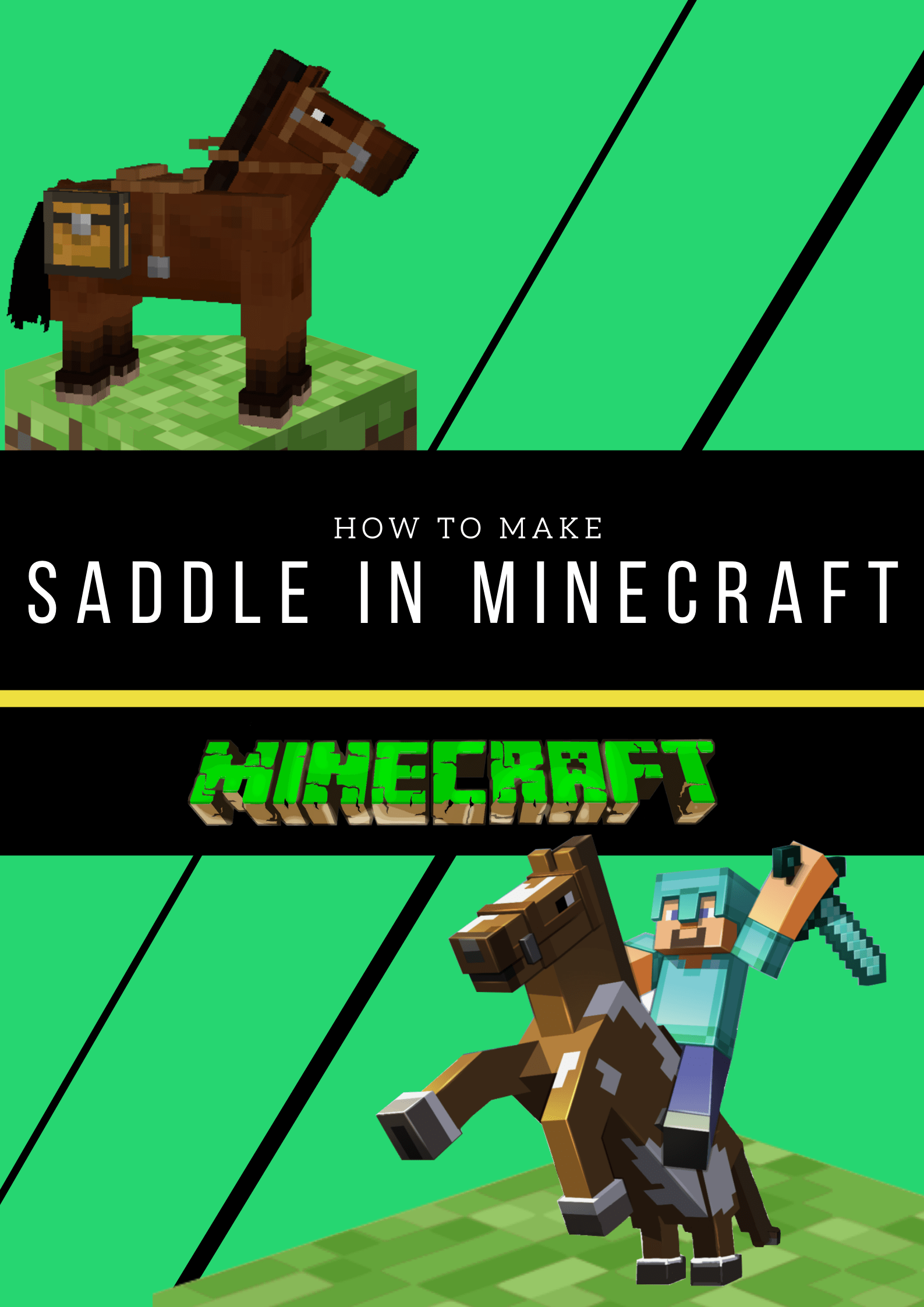iPhone X – So ändern Sie den Sperrbildschirm
Das Optimieren der Sperrbildschirmeinstellungen auf Ihrem iPhone X kann sehr nützlich sein. Sie können beispielsweise die Benachrichtigungen vom Bildschirm ausblenden und erhalten zusätzliche Sicherheit in Ihrer persönlichen und geschäftlichen Korrespondenz.

Es gibt auch diejenigen, die dem Sperrbildschirm ein individuelles Flair verleihen möchten, indem sie ein Bild ihrer Lieben einrichten. In jedem Fall ist es sehr einfach, die Änderungen vorzunehmen und den Bildschirm genau an Ihre Vorlieben anzupassen.
Die folgende Beschreibung gibt Ihnen einige bewährte Methoden, um das Beste aus dem iPhone X-Sperrbildschirm herauszuholen.
Kontrollzentrum ausschalten
Wenn Sie das Kontrollzentrum eingeschaltet lassen, hat jeder, der Zugriff auf Ihr iPhone X erhält, auch einfachen Zugriff auf einige der Einstellungen. Viele Benutzer ziehen es daher vor, das Control Center aus Sicherheitsgründen ausgeschaltet zu lassen. So geht's:
1. Zugangseinstellungen
Tippen Sie auf das Zahnradsymbol, um auf die Einstellungen zuzugreifen und zu Face ID & Passcode zu navigieren.

2. Geben Sie die Gesichts-ID und den Passcode ein
Sie werden aufgefordert, Ihren Passcode einzugeben, um in das Menü zu gelangen.
3. Kontrollzentrum ausschalten
Klicken Sie auf die Schaltfläche neben dem Kontrollzentrum, um es auf Ihrem Sperrbildschirm zu deaktivieren. Die Option befindet sich unter „Zugriff zulassen, wenn gesperrt“.
Sperrbildschirmbenachrichtigungen deaktivieren
Wie in der Einführung angedeutet, können Sie mit Benachrichtigungen auf dem Sperrbildschirm Nachrichten, E-Mails in der Vorschau anzeigen und Erinnerungen planen. Zugegeben, diese Funktion kann sehr nützlich sein, aber wenn Sie zusätzliche Sicherheit wünschen, stellen Sie sicher, dass Sie sie deaktivieren.
1. Gehen Sie zu Einstellungen
Wischen Sie nach dem Aufrufen des Einstellungsmenüs nach unten und tippen Sie auf Benachrichtigungen, um weitere Aktionen auszuführen.
2. Wählen Sie die Benachrichtigungen
Sie können eine Vorschau aller benachrichtigungsfähigen Apps anzeigen. Tippen Sie auf eine beliebige App und schalten Sie die Schaltfläche neben "Auf Sperrbildschirm anzeigen" aus.
Notiz: Sie müssen den Vorgang für jede App wiederholen, bei der Sie keine Warnungen mehr auf dem Sperrbildschirm anzeigen möchten.
Ändern Sie die Zeit für die automatische Sperre
Standardmäßig wird der Sperrbildschirm auf Ihrem iPhone nach zwei Minuten Inaktivität angezeigt. Sie können das Telefon natürlich jederzeit sperren, aber wenn Sie das Telefon unbeaufsichtigt lassen, kann die zweiminütige Sperrung zu lang sein.
1. Drücken Sie die Einstellungs-App
Suchen Sie unter Einstellungen nach Anzeige und Helligkeit und tippen Sie darauf, um sie zu öffnen.
2. Wählen Sie Auto-Sperre
Wählen Sie das bevorzugte Timing, indem Sie auf eine der Optionen tippen. Es gibt keinen Grund, die 30-Sekunden-Sperre nicht zu wählen, es sei denn, Sie benötigen das iPhone wirklich, um länger entsperrt zu bleiben.

Holen Sie sich ein neues Hintergrundbild
Eine der beliebtesten Möglichkeiten, Ihren Sperrbildschirm zu ändern, besteht darin, das Hintergrundbild zu ändern. Eine neue Tapete zu bekommen ist ein Spaziergang im Park und hier ist, was Sie tun müssen:
1. Tippen Sie auf Einstellungen
Wählen Sie im Menü Einstellungen Hintergrundbild aus und klicken Sie auf Neues Hintergrundbild auswählen.
2. Wählen Sie den Hintergrundtyp
Es stehen vier Optionen zur Auswahl. Dynamische Hintergrundbilder haben eine coole Bewegung, Standbilder sind normale HD-Bilder und Live-Hintergründe werden bei Berührung animiert. Schließlich können Sie mit der Option Bibliotheken ein Bild aus Ihrer Kamerarolle auswählen.
3. Stellen Sie das Bild ein
Tippen Sie auf ein Bild, um es auszuwählen und nach Ihren Wünschen zu skalieren, klicken Sie dann auf Set und wählen Sie Set Lock Screen.

Der letzte Bildschirm
Es ist großartig, dass Sie mit dem iPhone X die Einstellungen für den Sperrbildschirm ändern können, um die Sicherheit und das Erscheinungsbild zu verbessern. Bei so vielen verschiedenen Optionen sind die Optimierungen, die Sie verwenden werden, eine Frage der persönlichen Vorlieben.
Wie haben Sie den Sperrbildschirm Ihres iPhone X angepasst? Lass es uns in den Kommentaren unten wissen.